Pendant un mois, je vais utiliser un Galaxy S8+ à la place de mon iPhone 7 Plus. Vous pouvez suivre mon expérience avec notre nouvelle timeline !
Cela fait maintenant plus d’une semaine que j’utilise un Galaxy S8+ à la place d’un iPhone et je commence à sentir les absences d’intégration entre les appareils. C’est l’un des points forts d’Apple, son écosystème est parfaitement intégré, notamment grâce aux fonctions de Continuité. Vous pouvez transférer des fichiers depuis un iPhone vers un Mac, reprendre un mail depuis un Mac sur un iPad ou encore répondre au téléphone et envoyer des SMS sur votre ordinateur.
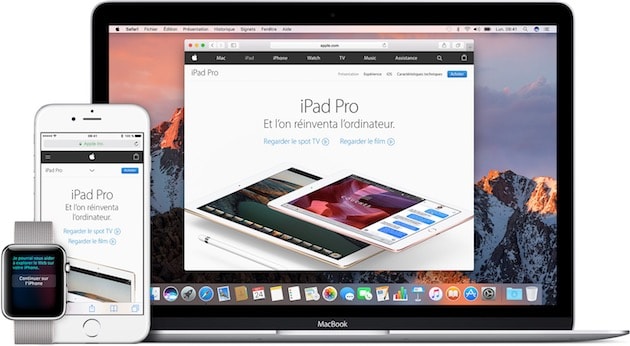
Ces fonctions ne sont pas disponibles naturellement entre les appareils d’Apple et un terminal Android. Du moins, pas par défaut. J’ai eu le problème quand j’ai voulu récupérer des photos depuis le S8 sur mon Mac. J’utilise Google Photos et je pouvais passer par le site web pour télécharger les images, mais je voulais stocker les originaux, ce qui est notamment important pour la vidéo. Sans payer, le service de Google les compresse en 1080p alors que je voulais comparer la vidéo avec l’iPhone en 4K.
Bref, il me fallait transférer les originaux et je n’avais pas AirDrop à disposition pour le faire. Fort heureusement, il existe d’autres solutions, de nombreuses autres solutions même, pour réaliser la même chose.
USB : Android File Transfer et Photos
Ma première idée a été de brancher le téléphone de Samsung en USB à mon Mac. Un panneau apparaît pour vous proposer plusieurs options : soit uniquement de recharger la batterie du téléphone, soit pour transférer des fichiers ou bien encore des images. Ces options sont disponibles ensuite à tout moment depuis le centre de notifications d’Android.
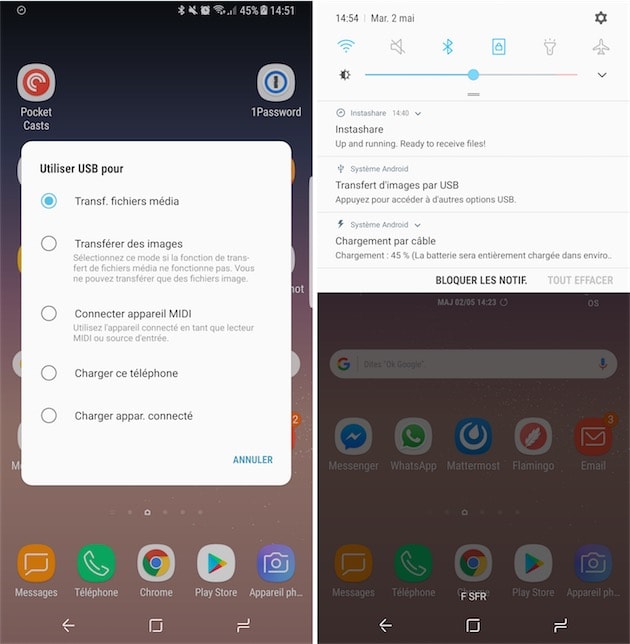
Par curiosité, j’ai testé le mode « Transférer des images » et le S8 est alors reconnu comme un appareil photo. Vous pouvez ainsi récupérer les photos et vidéos dans Photos, ou bien dans l'utilitaire Transfert d’images de macOS. Vous devriez même pouvoir récupérer des éléments sur un iPhone ou iPad avec l’adaptateur pour appareil photo d’Apple.
Il est pratique que cette option soit proposée, malheureusement ce n’était pas aussi fiable qu’espéré lors de mes essais. Pour commencer, le temps de chargement est très lent. Ensuite, les images sont affichées en vrac et tout est mélangé, les photos prises avec le smartphone et toutes les images indexées par Android. Le système mobile de Google offre sur ce point nettement plus de liberté, mais c’est un inconvénient dans ce cas de figure. Ainsi, j’ai retrouvé en vrac de vieilles images piochées dans Google Drive, au milieu des photos et vidéos que je venais de prendre.
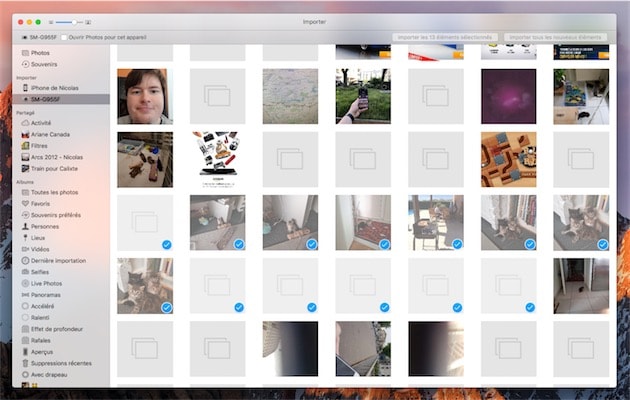
Parfois encore, Photos finissait par afficher un message Aucune photo, si bien que j’ai rapidement abandonné cette option. Pour être juste, ce n’est pas tant de la faute de Samsung ou de Google que celle d’Apple, qui ne sait pas gérer correctement les smartphones Android. Mais le résultat reste le même.
En mode « Transférer des fichiers media », j’ai eu plus de succès, mais il a fallu installer une autre app sur mon Mac. Conçue par Google, Android File Transfer fait le lien entre le stockage d’un appareil Android et un Mac, sachant que les PC sous Windows n’ont pas besoin d’app supplémentaire. Pour qu’elle fonctionne, le smartphone doit être déverrouillé et il faut choisir le bon mode de transfert. Comme pour l’iPhone, vous devrez aussi autoriser la connexion une première fois, par sécurité.
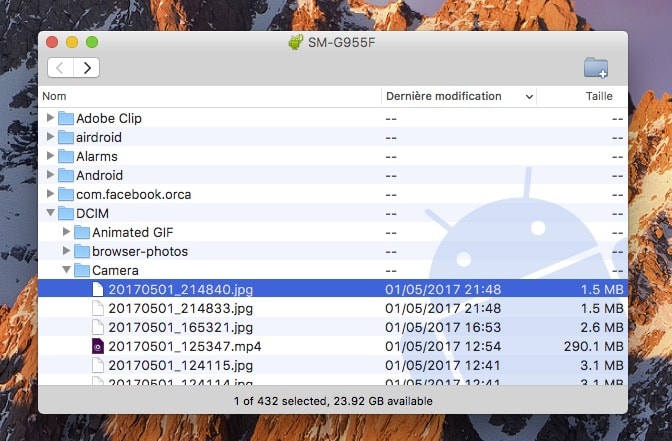
Une fois les autorisations données, j’ai trouvé les photos et vidéo dans DCIM > Camera et j’ai pu les transférer d’abord dans un dossier, puis dans Photos sur mon Mac. Les transferts sont très rapides (environ une minute par gigaoctet), l’USB-C étant aussi un port USB 3. L’installation d’une app supplémentaire est une petite contrainte, mais cela fonctionne assez bien à l’arrivée et les options sont nettement plus étendues qu’avec un iPhone.
Un appareil iOS ne peut communiquer en filaire que via iTunes, ce qui limite ce qu’il est possible de faire. Avec Android File Transfer, j’ai accès aux dossiers de toutes les apps installées sur le S8. Ce qui veut dire que je peux récupérer le film produit par Adobe Premiere Clip dans son dossier, récupérer un document scanné dans le dossier de l’app utilisée ou encore transférer de la musique depuis le Finder et l’écouter avec l’app Samsung Music… ou une autre app compatible.
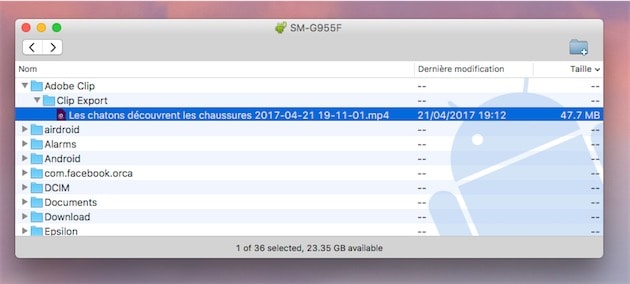
Après quelques années à se battre avec iTunes, cette liberté est rafraichissante. Néanmoins, devoir brancher son smartphone physiquement à un ordinateur pour récupérer ou envoyer un fichier est une contrainte dont on aimerait se passer en 2017.
Sans fil : Instashare et Airdroid
AirDrop ne fonctionne pas avec les smartphones Android, mais il existe plusieurs alternatives. J’en ai testé deux et toutes deux fonctionnent, même si la solution d’Apple reste plus simple, puisqu’elle est intégrée directement dans les systèmes d’exploitation. Des rumeurs évoquaient une fonction similaire pour Android, mais jusque-là, on n’a rien vu du tout…
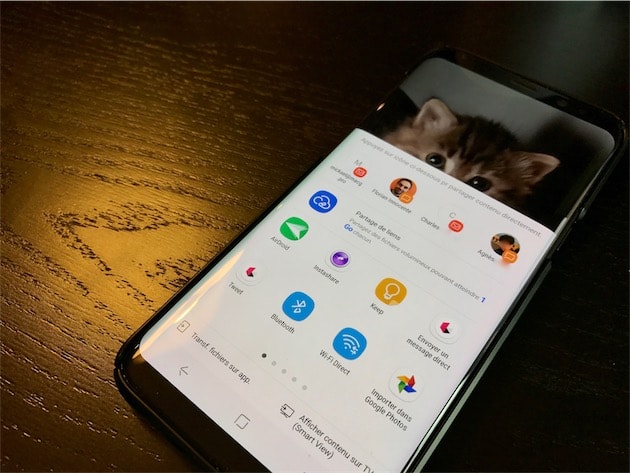
Avant d’évoquer les solutions que j’ai préféré utiliser, j’ai aussi testé la fonction d’envoi par Bluetooth. C’est intégré à Android et cela fonctionne, c’est vrai, mais c’est très lent et pas très fiable. Après plusieurs essais ratés, j’ai fini par abandonner l’idée et me diriger vers le Play Store.
Pour commencer, Instashare, une app que nous avions évoquée en 2013 quand elle permettait d’utiliser AirDrop entre un Mac et un appareil iOS. À cette époque, Apple ne proposait cette solution qu’entre Mac. Désormais, une app est aussi proposée sur le Play Store et on peut ainsi transférer des fichiers de macOS à Android et vice-versa. Cela fonctionne aussi avec iOS et Windows, si jamais vous voulez multiplier les options.
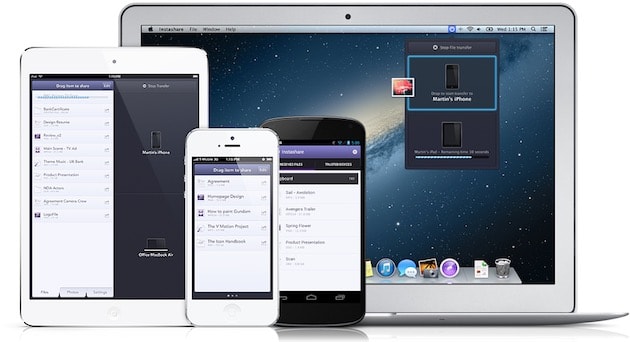
À l’usage, cela fonctionne bien, à condition de laisser l’app tourner sur mon Mac et sur le Galaxy S8. Les transferts sont assez rapides, mais il faut que les deux appareils soient déjà connectés sur un même réseau. C’est l’avantage de AirDrop, qui crée son propre réseau sans-fil en cas de besoin.
Instashare se contente de transférer photos, vidéos ou n’importe quel autre fichier que vous pourrez partager côté Android. Ça marche même pour une URL, mais contrairement à Handoff, n’espérez pas l’ouvrir directement dans le navigateur. Le lien sera ajouté au presse-papier du Mac, c’est déjà ça.
Plus ambitieux, peut-être trop ambitieux, AirDroid promet de faciliter les transferts de fichiers et beaucoup plus encore. Cette app nécessite de créer un compte et elle adopte un modèle freemium, avec un abonnement mensuel qui lève certaines restrictions. A priori, si vous n’avez qu’un seul terminal Android comme moi, vous pouvez vous contenter de la version gratuite.
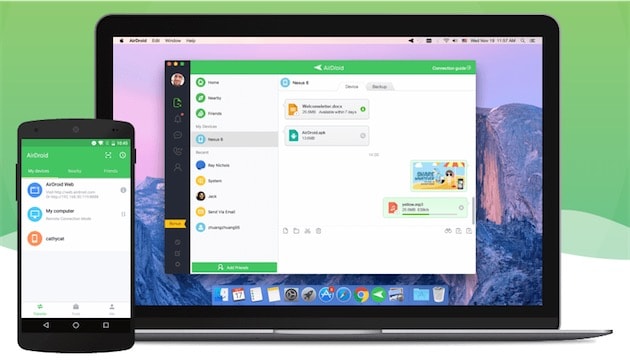
AirDroid permet tout d’abord de transférer des fichiers entre les appareils Android et les ordinateurs. Si les deux sont connectés au même réseau local, le transfert se fait localement, mais vous pouvez aussi envoyer des fichiers en passant par les serveurs de l’entreprise. Dans ce cas, vous serez limité à 200 Mo de données par mois, mais vous pourrez aussi lever cette limite en souscrivant un abonnement.
C’est un aspect de l’app, mais ce n’est pas le seul, loin de là. AirDroid reproduit plusieurs fonctions de Continuité et en fait plus encore. L’app permet d’activer et désactiver plus simplement le partage de connexion du smartphone. Elle sert aussi à recevoir et envoyer des SMS, passer et recevoir des appels. Dans la catégorie des plus encore, elle peut afficher toutes les notifications reçues sur un terminal Android sur l’ordinateur.
Cette option est en fait très utile. Je l’ai activée pour voir, sceptique, mais je m’y suis vite fait après avoir filtré la liste des apps qui peuvent afficher des notifications sur mon Mac. Mais sinon, c’est un peu le même principe qu’avec l’Apple Watch, je garde un œil sur les alertes sans quitter le Mac et je regarde moins souvent le S8 posé sur le bureau. L’écran toujours allumé du smartphone complète d’ailleurs le dispositif en affichant un rappel des alertes.
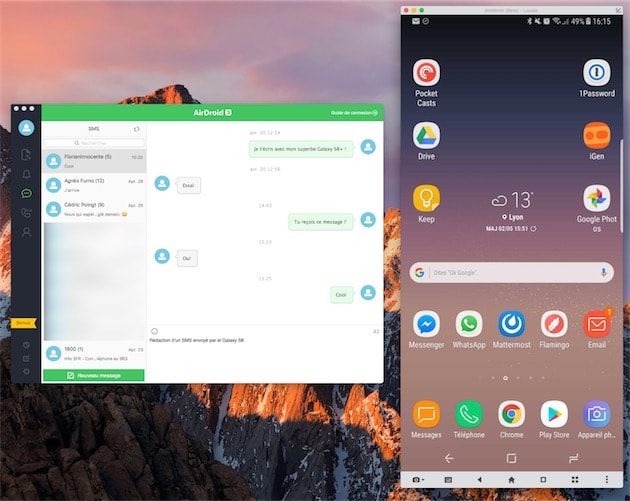
Si je veux, je peux même utiliser le clavier de mon Mac pour saisir du texte sur le S8. Ou alors voir l’interface du téléphone sur macOS et interagir avec cet aperçu distant. Ou encore enregistrer une vidéo de l’écran et l’envoyer sur mon Mac. Et probablement encore dix fonctions que je n’ai pas encore découvertes.
Comme souvent, utiliser un appareil Android permet de démultiplier le nombre de choix et d’options par rapport aux produits d’Apple. Ce n’est pas toujours une bonne chose, mais je dois aussi reconnaître qu’il y a de quoi faire et parfois de bonnes idées dans le lot.
En tout cas, je suis maintenant bien armé pour transférer des photos et vidéos depuis le S8+, ce qui sera bien utile pour une future comparaison avec l’iPhone.











